Cómo sacar el iPhone del modo de recuperación con facilidad
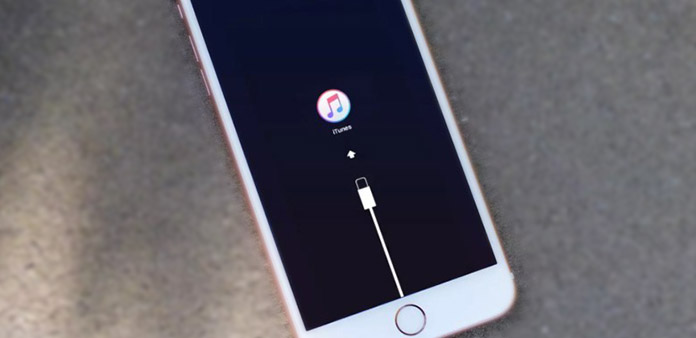
Para los usuarios de iPhone, su iPhone puede estar en modo de recuperación después de la actualización o, a veces, cuando intente hacer un jailbreak en su iPhone, restaurar archivos desde iTunes Backup, etc. Tienes que sacar tu iPhone del modo de recuperación para que funcione normalmente. Si no sabes cómo hacerlo, no te preocupes. Este artículo le mostrará todos los métodos para ayudarlo a manejarlo.
Parte 1: salir del modo de recuperación de forma manual
1. Mantenga presionados los botones de Inicio y Encendido durante unos 15 segundos, esto apaga su iPhone
2. Presiona el botón de Encendido para reiniciar el iPhone
Parte 2: la forma general de sacar el iPhone del modo de recuperación es usando iTunes
Si el botón "Inicio" de su iPhone se rompió, puede sacar el iPhone del modo de recuperación con iTunes.
1. Conecte su iPhone a su computadora con un cable USB
2. Abre iTunes y asegúrate de que tu teléfono esté conectado correctamente y esté en modo de recuperación. Y iTunes debería mostrarle un mensaje y necesita ser restaurado.
Consejo: ha instalado el último iTunes en su computadora.
Parte 3: saca el iPhone del modo de recuperación sin iTunes
El modo de recuperación de iPhone existente con iTunes, perderá todo el contenido y la configuración en el iPhone si no ha hecho una copia de seguridad de su iPhone con iTunes. ¿Cómo salir del modo de recuperación de una manera segura y fácil? De hecho, existe una solución efectiva para ayudarlo a resolver este problema sin perder datos.
Para que iPhone salga del modo de recuperación sin restaurarlo, necesitas la ayuda de Tipard iOS Data Recovery. Puede solucionar el problema del iPhone en modo de recuperación para cualquier dispositivo con iOS y recuperar fotos perdidas / eliminadas, mensajes, contactos, notas y otros contenidos en sus dispositivos iOS.
1. Ejecute la recuperación de datos de iOS
Después de instalar y ejecutar esta mejor recuperación de datos de iOS, y conecte su iPhone a la computadora. El software detectará su dispositivo en modo anormal y le solicitará que "Reinicie el dispositivo" para regresar al modo normal.

2. Haga clic en "Reiniciar" para obtener su iPhone
Después de reiniciar su iPhone, puede seguir utilizándolo para recuperar sus datos perdidos de iPhone o recuperar datos de iTunes / iCloud Backup.
Parte 4: cómo recuperar datos eliminados en tu iPhone
Después de sacar su iPhone del modo de recuperación, puede perder los datos importantes de iPhone. Tipard iOS Data Recovery está diseñado para recuperar mensajes, fotos, notas, contactos, videos y otros archivos de iPhone, iPad, iPod, iTunes Backup y iCloud Backup.
1. Recuperar iPhone
Vuelva a la interfaz principal y seleccione "Recuperar desde dispositivo iOS", haga clic en "Iniciar exploración" para escanear su iPhone.

Consejo: Si es usuario de iPhone 4 / 3GS, descargue un complemento haciendo clic en el botón Descargar en la ventana después de que su iPhone vuelva a la normalidad. Luego, siga los pasos a continuación para escanear su iPhone:
1. Sostenga su iPhone y haga clic en el botón "Comenzar".
2. Presionando los botones "Encendido" e "Inicio" simultáneamente durante 10 segundos.
3. Después de 10 segundos, suelte el botón "Encendido", pero mantenga presionado el botón "Inicio" durante otros 15 segundos.
2. Obtenga una vista previa y recupere los datos perdidos de su iPhone
Cuando finalice el escaneo, puede obtener una vista previa de todos los datos (existentes y perdidos) en la lista de la izquierda, incluidos Contactos, SMS, Videos, Fotos, Notas y más. La ventana de vista previa clara e intuitiva le ayudaría a encontrar los datos que necesita para recuperar mucho más fácil, y puede obtener una vista previa de los contactos detallados, SMS, fotos, videos y más.

3. Comience a recuperarse
Compruebe lo que desea recuperar y haga clic en el botón "Recuperar" en la parte inferior de la interfaz.

- 1. La mejor manera de sacar tu iPhone del modo de recuperación
- 2. Recuperar mensajes perdidos / borrados, fotos, notas y otros datos del iPhone
- 3. Recuperar datos de iPhone desde iTunes Backup y iCloud Backup
- 4. Admite todos los modelos de dispositivos con iOS, incluyendo iPhone SE, iPhone 6s / 6s plus / 6 / 6 plus / 5 / 5s / 5c / 4 / 4s, iPad Pro, iPad Air / 2, iPad mini / 2 / 3 / 4, iPod Toque y el último iOS 9.3.
Cómo sacar el iPhone del modo de recuperación con facilidad







